この記事では、Azure VMware Solution プライベート クラウドの cloudadmin 資格情報 (vCenter Server と VMware NSX cloudadmin 資格情報) をローテーションする方法について説明します。 このアカウントのパスワードは期限切れになりませんが、いつでも新しいパスワードを生成できます。
注意事項
cloudadmin 資格情報を使用してプライベート クラウドの vCenter Server または NSX にサービスを接続すると、パスワードをローテーションした後、それらの接続は機能しなくなります。 これらの接続では、パスワードをローテーションする前にこれらのサービスを停止しない限り、cloudadmin アカウントもロックアウトされます。
前提条件
パスワードをローテーションする前に、vCenter Server に cloudadmin@vsphere.local または NSX として cloudadmin として接続するサービスを検討して決定します。 サービスには、HCX、vRealize Orchestrator、vRealize Operations Manager、VMware Horizon、または監視またはプロビジョニングに使用される Microsoft 以外のツールなどの VMware サービスを含めることができます。
cloudadmin ユーザーを使用して vCenter Server に対して認証するサービスを特定する 1 つの方法は、プライベート クラウドの vSphere クライアントを使用して vSphere イベントを検査することです。 このようなサービスを特定した後、パスワードをローテーションする前に、これらのサービスを停止する必要があります。 それ以外の場合、パスワードをローテーションした後はサービスは機能しません。 vCenter Server cloudadmin アカウントで一時的なロックが発生する可能性もあります。 これらのサービスは、キャッシュされたバージョンの古い資格情報を使用して認証を継続的に試行するため、ロックが発生します。
cloudadmin ユーザーを使用してサービスを vCenter Server または NSX に接続する代わりに、サービスごとに個別のアカウントを使用することをお勧めします。 接続済みサービスに個別のアカウントを設定する方法の詳細については、アクセスと ID のアーキテクチャに関する記事を参照してください。
vCenter Server の資格情報をリセットする
- Azure VMware Solution プライベート クラウドから、[VMware の資格情報] を選択します。
- vCenter Server の資格情報で [ 新しいパスワードの生成 ] を選択します。
- 確認チェック ボックスをオンにし、[ パスワードの生成] を選択します。
HCX コネクタの更新
オンプレミスの HCX コネクタに移動し、新しい資格情報を使用してサインインします。
必ずポート 443 を使用してください。
VMware HCX ダッシュボードで、[ サイト ペアリング] を選択します。
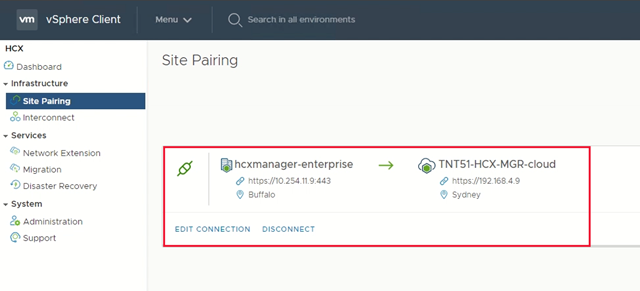
Azure VMware Solution への正しい接続を選択し、[ 接続の編集] を選択します。
新しい vCenter Server ユーザー資格情報を指定します。 [ 編集] を 選択して資格情報を保存します。 保存は成功と表示されます。
NSX Manager の資格情報をリセットする
- Azure VMware Solution プライベート クラウドから、[VMware の資格情報] を選択します。
- NSX Manager の資格情報で、[ 新しいパスワードの生成] を選択します。
- 確認チェック ボックスをオンにし、[ パスワードの生成] を選択します。
次のステップ
これで、Azure VMware Solution の vCenter Server と NSX Manager の資格情報をリセットする方法を学習したので、次の詳細情報を検討してください。
